Ein kurzer Erfahrungsbericht vorab
Ich hatte das Glück, für einen unserer Kunden die Advantage+ Shopping Campaign bereits in einer Beta-Version testen zu dürfen. Um ehrlich zu sein, waren die Ergebnisse zu Beginn nicht sehr überwältigend. Sie waren okay, aber nicht wirklich besser als die manuell aufgesetzten Kampagnen.
Da Advantage+ zu dem Zeitpunkt aber noch in den Kinderschuhen steckte, wollte ich den Test noch nicht aufgeben und ließ die Kampagne über 3 Monate parallel zu den anderen mitlaufen.
Mittlerweile sind die Advantage+ Shopping Campaigns großflächig ausgerollt und immer mehr Werbetreibende können die Funktion nutzen. Dadurch lernt natürlich der Algorithmus immer weiter hinzu, was sich letztendlich auch auf meine Test-Kampagne positiv ausgewirkt hat und es immer noch tut.
In dem Graphen unten kann man deutlich ablesen, dass die Käufe kontinuierlich weiter zugenommen haben, ohne dass an der Advantage+ Kampagne etwas angefasst wurde.
Für alle, die sich an der Stelle fragen, Advantage+ Shopping Campaigns schön und gut – aber was ist das eigentlich?! – folgt hier eine kurze Erklärung zu den Unterschieden zu den herkömmlichen Kampagnen-Setups und ein paar Screenshots, die zeigen, wie man diese im Meta Business Manager aufsetzt.
Unterschiede zu herkömmlichen Kampagnen
Meta möchte mit Advantage+ Shopping Campaigns das Werben auf den Meta-Plattformen weiter vereinfachen. Man kann sich diese Kampagnenart so vorstellen, dass man Meta verschiedene Assets an die Hand gibt und der Algorithmus dann passende Zielgruppen findet und je nach Format die vermutlich best performensten Anzeigen ausspielt. So muss man keine verschiedenen Anzeigengruppen mehr anlegen und kann sich das automatische Targeting von Meta zu Nutze machen. Auch das Budget wird nur noch auf Kampagnen-Ebene festgelegt, sodass man hier eine vereinfachte Kostenübersicht hat. Zudem gibt es mehr Möglichkeiten, Creatives zu testen. Konkret bedeutet das, dass man entweder statische Anzeigen in die Kampagne gibt oder eben auch dynamische Elemente, die der Algorithmus dann selbst als Ad zusammenbringt.
Hier in der Tabelle von Meta for Developers sieht man die verschiedenen Punkte noch einmal gegenübergestellt:
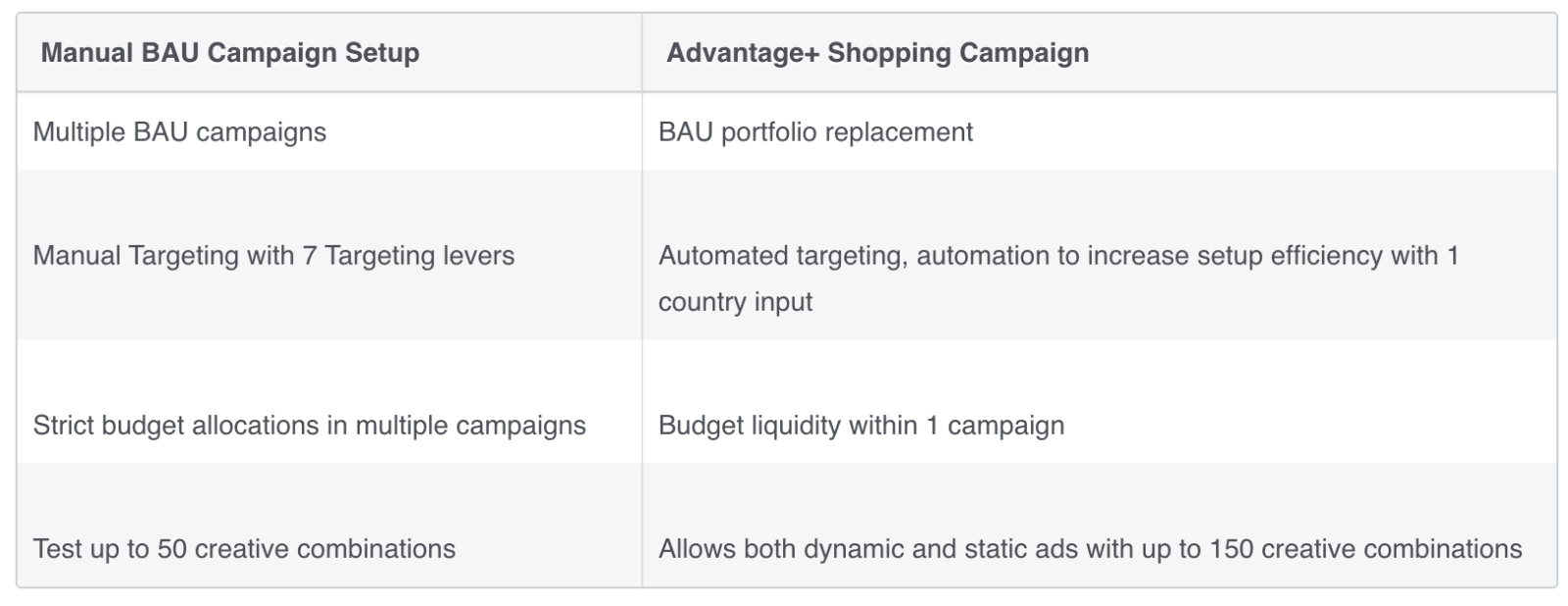
Erstellen von Advantage+ Shopping Campaigns im Business Manager
Step 1: Neue Kampagne erstellen
Wie gewohnt klickst du erstmal auf den grünen Button “Erstellen” in deinem Werbekonto.
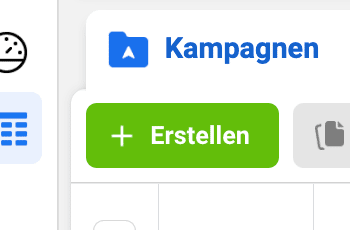
Step 2: Kampagnenziel wählen
Im nächsten Schritt wählst du dein Kampagnenziel aus.
Advantage+ Shopping Campaigns sind nur für Kampagnen mit dem Ziel “Umsatz” möglich.
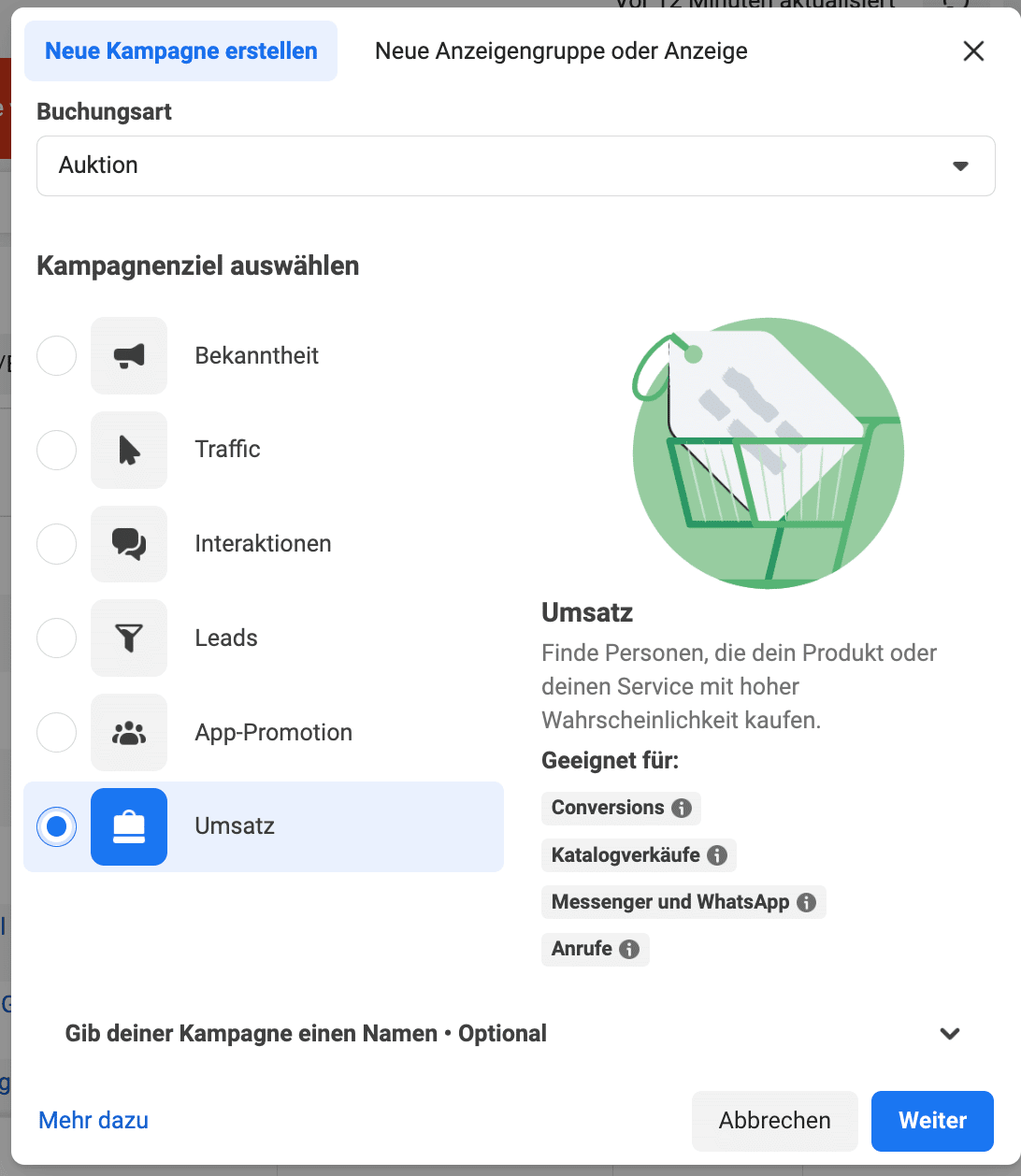
Step 3: Advantage+ Shopping Campaigns auswählen
Bis hier kommt dir wahrscheinlich alles bekannt vor. Ab diesem Schritt kannst du nun auswählen, ob du eine manuelle Kampagne anlegen möchtest (Klick auf das graue Zahnrad) oder eben eine Advantage+ Shopping Campaign (Klick auf die grüne Shoppingbag).
Wir wählen für unser Beispiel hier natürlich die Shoppingbag, um in das Menü der Advantage+ Shopping Campaign zu gelangen.
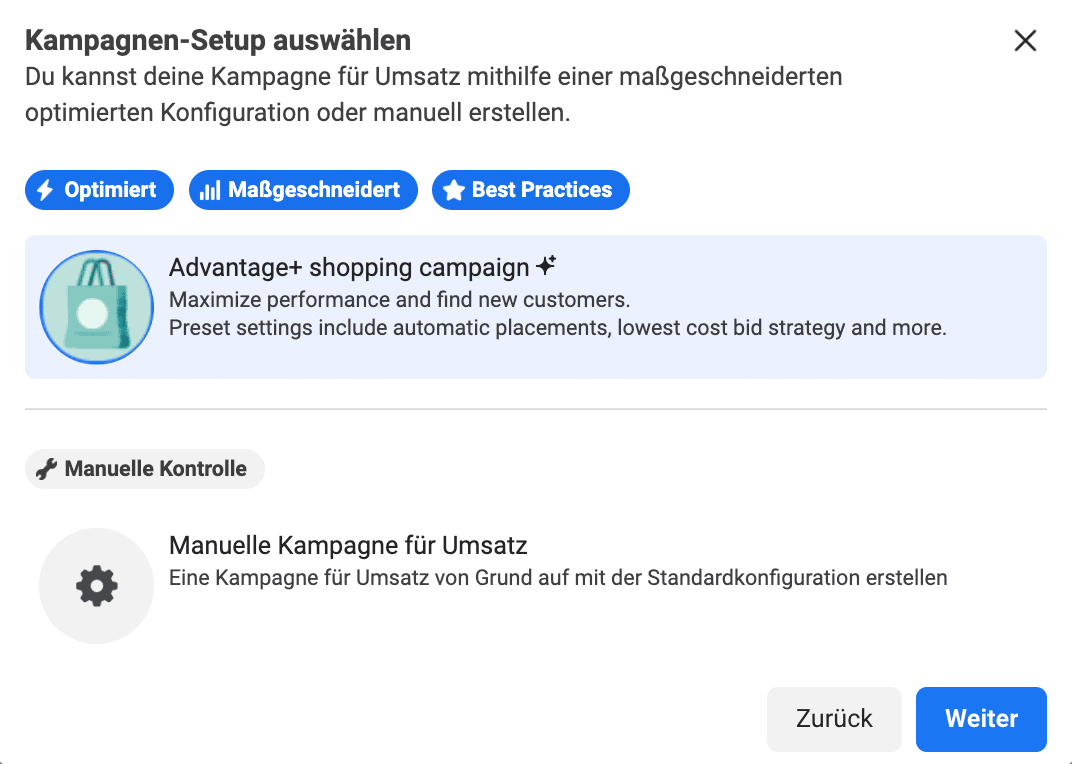
Step 4: Advantage+ Shopping Campaign einrichten
Nun öffnet sich die Kampagne und du kannst hier die gewohnten Einstellungen von Name bis Budget eintragen. Hier ist der große Unterschied, dass es keine getrennte Kampagnen- und Anzeigengruppen-Ebene mehr gibt, sondern diese als eine zusammengefasst wurde.
Name + Kategorie wählen
Gib deiner Kampagne einen Namen. Am besten orientierst du dich an deiner bisherigen Kampagnenbenamung und überlegst dir für die Advantage+ Shopping Campaign ein neues Kürzel, damit du diese in deiner Kampagnenübersicht direkt identifizieren kannst.
Handelt es sich bei deiner Kampagne um eine Special Ad Category? Dann gib auch hier die passende Kategorie an.
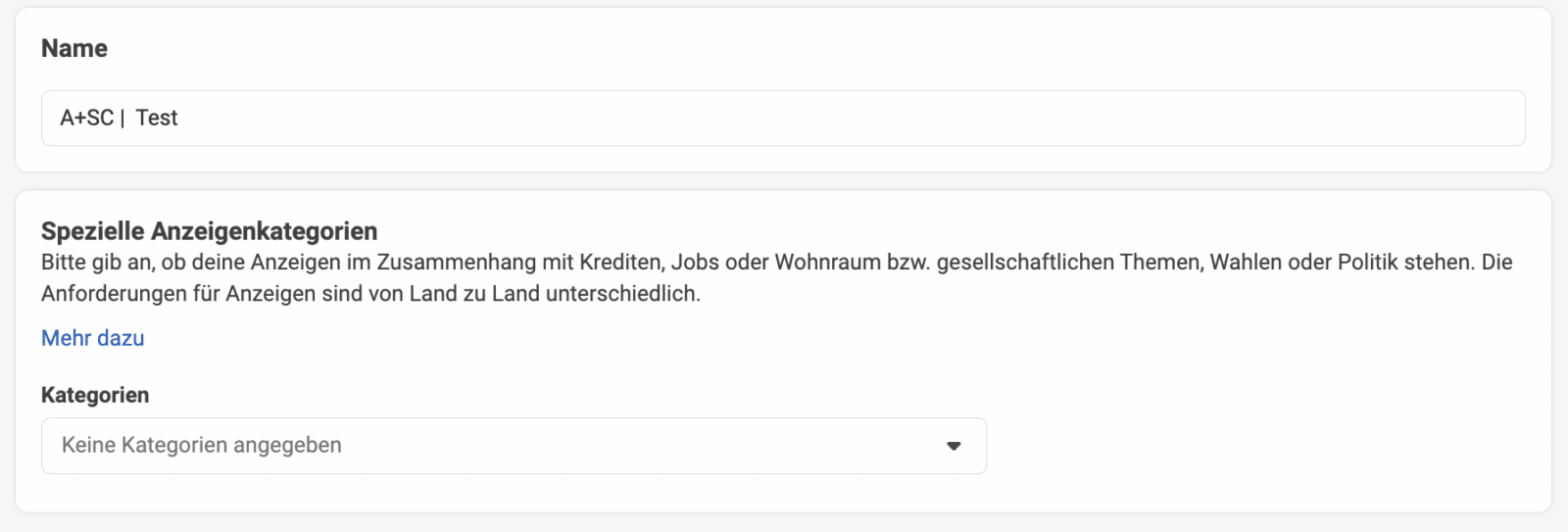
Pixel checken
Das nächste Feld zeigt dir an, welcher Pixel verwendet wird. Stelle hier noch einmal sicher, dass es sich um den richtigen handelt und wähle ggf. einen anderen aus.
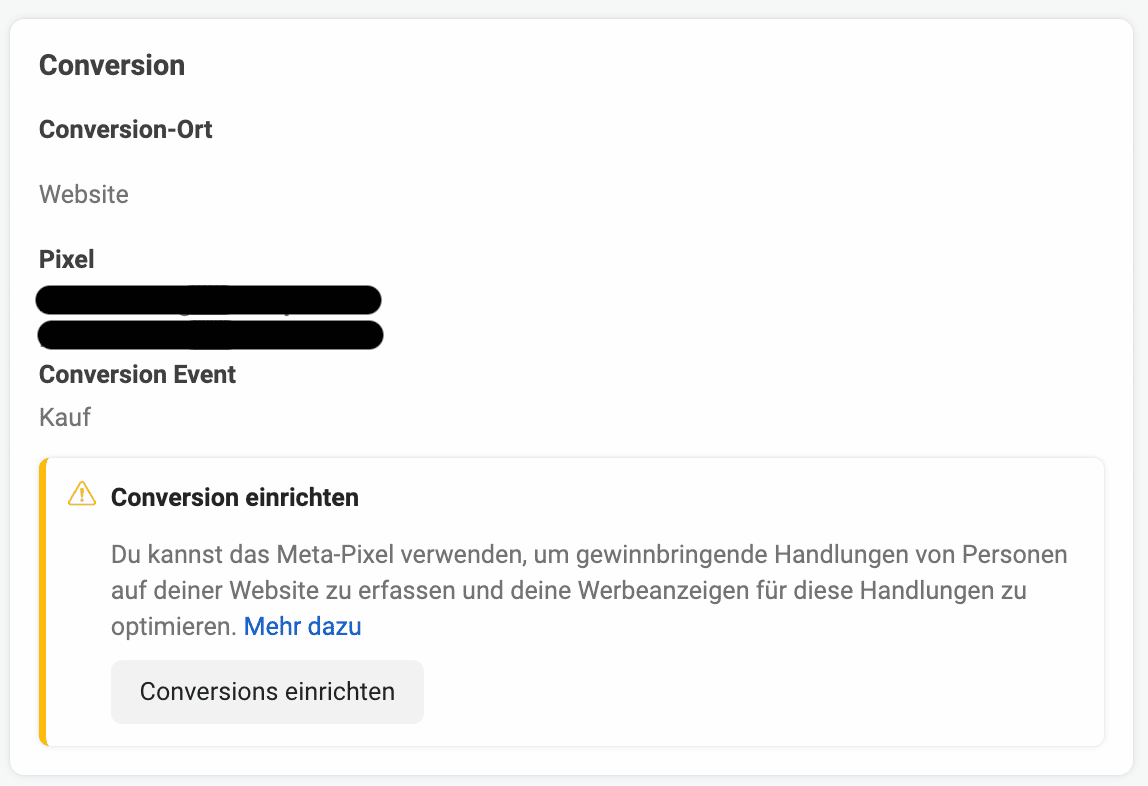
Standort der Zielgruppe festlegen
Hier hast du mit Advantage+ Shopping Campaigns nur noch die Möglichkeit, das Land zu targetieren. Den Rest übernimmt der Algorithmus für dich.
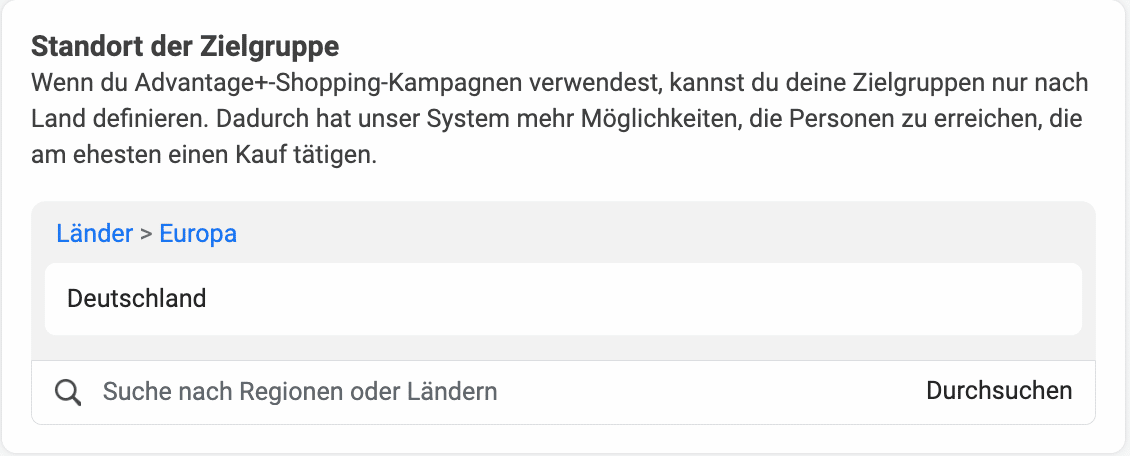
Reporting
Wenn du später genauere Insights für deine Advantage+ Shopping Campaigns sammeln möchtest, lohnt es sich an der Stelle einen kurzen Absprung in die Einstellungen deines Werbekontos zu machen. Hier hast du die Möglichkeit übergreifend für alle deine Advantage+ Shopping Campaigns Bestandskunden mit Hilfe von Custom Audiences anzulegen. Außerdem kannst du einen %-Satz deines Ad-Budgets festlegen, den du dann nur für deine diese ausgibst.
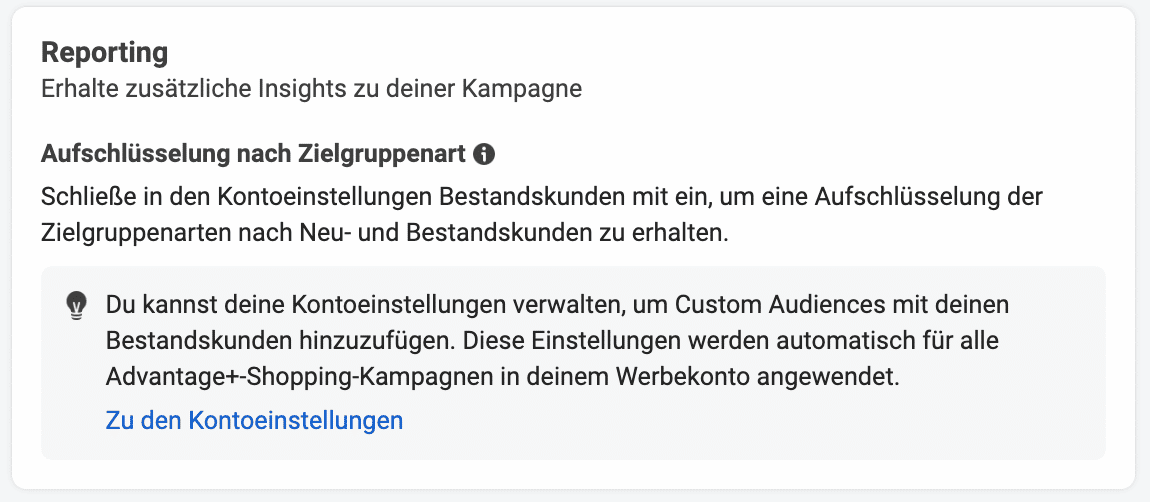
Budget und Zeitplan
Wie bei den manuellen Kampagnen auch, legst du hier dein Budget und den Zeitplan fest.
Meta empfiehlt analog der klassischen Kampagnen ein Tagesbudget, mit dem etwa 50 Conversions pro Woche möglich sind. Wir haben aber auch mit weniger Budget schon gute Erfahrung gemacht.
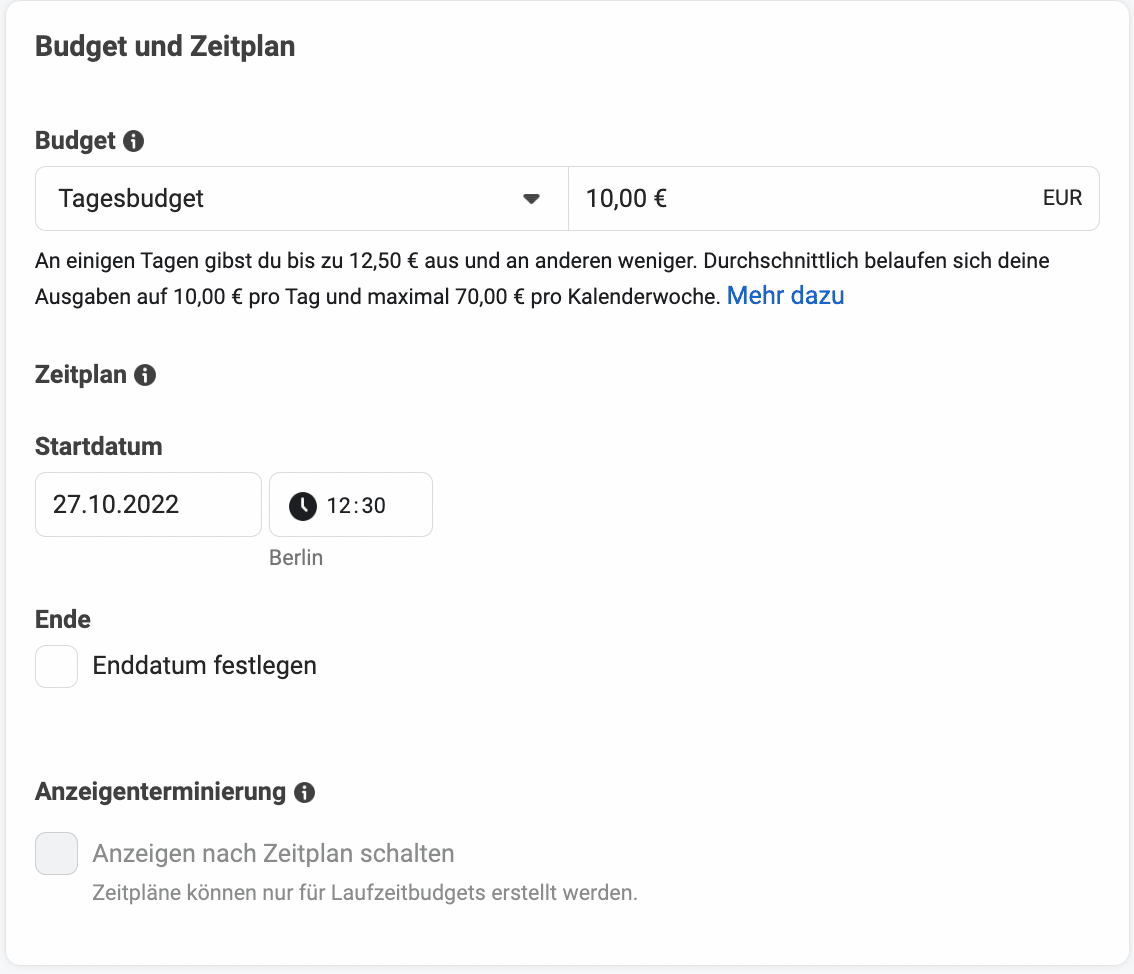
Optimierung und Auslieferung
Auch dieser Punkt kommt dir vielleicht schon bekannt vor. Hier stellst du ein, was Meta als Conversion werten soll. Dementsprechend lernt der Algorithmus mit den Conversions, die innerhalb des gewählten Zeitfensters stattgefunden haben. Standardmäßig haben wir hier “7 Tag nach dem Anklicken oder 1 Tag nach dem Sehen” eingestellt.
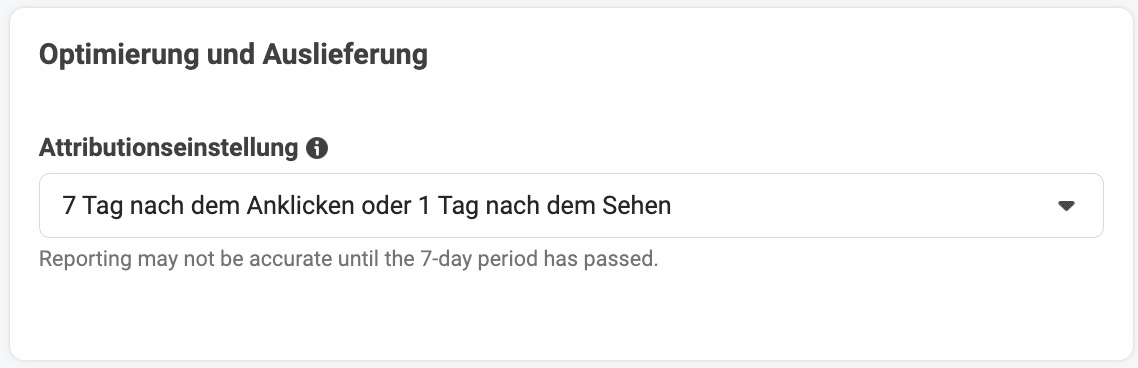
Step 5: Anzeigengestaltung
Im letzten Step der Kampagnen- bzw. Anzeigenebene werden dir Anzeigen vorgeschlagen, die du einfach deiner Kampagne hinzufügen kannst. Meta gibt direkt mit an, wie viele Käufe diese in den letzten 7 Tagen generiert haben.
Nach diesem Punkt gelangst du in die gewohnte Anzeigenebene und kannst hier alle Formate erstellen, wie du es schon kennst. Von Branded Content bis zu dynamischen Katalog Ads sind dir hier keine Grenzen gesetzt.
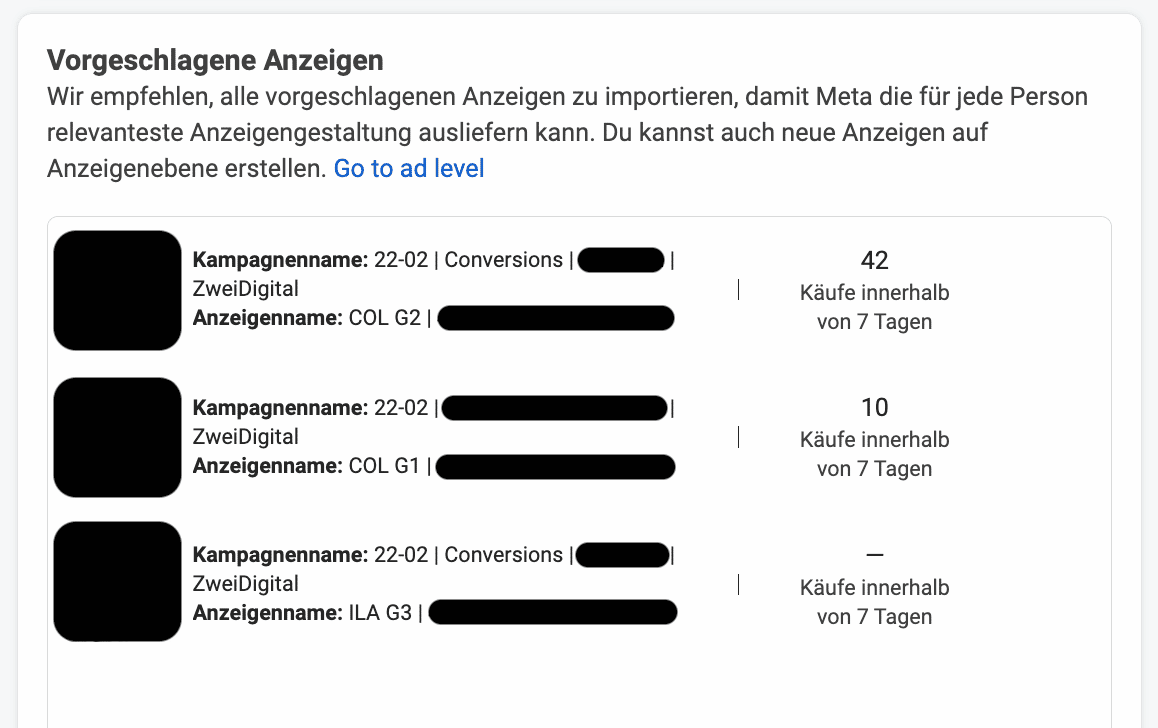
Wie finden wir die neue Kampagnenart?
Meta hat es in der Tat geschafft, das Schalten von Ads noch mal deutlich zu vereinfachen.
Auf der einen Seite kann man hier von dem stetig lernenden Algorithmus profitieren und recht unkompliziert eine Kampagne aufsetzen. Auf der anderen Seite hat man keine Targeting-Möglichkeiten mehr, was es unmöglich macht, herauszufinden, welche Zielgruppe die beste für das Produkt ist – hier muss man auf den Algorithmus vertrauen. Ein weiteres Manko ist, dass man nur noch sehr wenige Stellschrauben für die Kampagnen-Optimierung hat. Der Fokus liegt dabei auf den Creatives und Copys, die getestet werden können.
Wer also möglichst wenig Arbeit mit seinen Meta Ads haben möchte und dem Algorithmus voll und ganz vertraut, sollte unbedingt Advantage+ Shopping Campaigns ausprobieren. Auch für sehr spezielle Produkte, bei denen es schwierig ist, die passende Zielgruppe auszumachen, könnte dies einen Test wert sein, um den ROAS anzukurbeln.
Wenn es euch lediglich um den reduzierten Arbeitsaufwand geht, könnt ihr natürlich auch gerne in unser Kontaktformular sliden. Wir supporten euch gerne!

